DevEco Studio下载安装、创建项目详细教程(2024)
目录
一、下载与安装DevEco Studio
1.登录HarmonyOS开发者网站,https://developer.harmonyos.com/cn/develop/deveco-studio
进入DevEco Studio下载官网,单击“立即下载”进入下载页面。
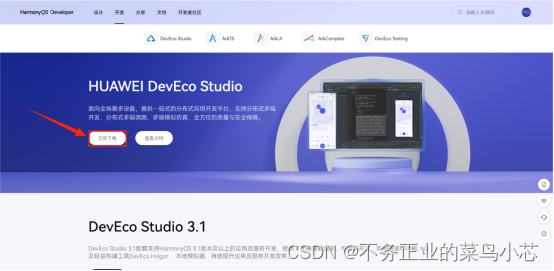
2.DevEco Studio提供了Windows版本和Mac版本选择,可以根据操作系统选择对应的版本进行下载。这里以Windows为例进行安装。
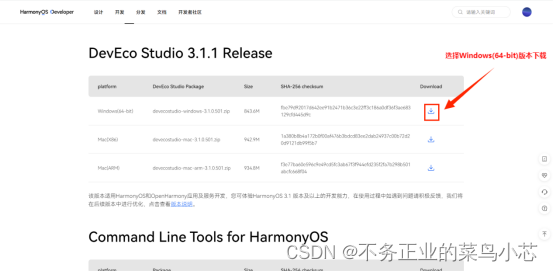
3.下载完成后,解压下载的“deveco-studio-windows-x.x.x”压缩包。

4.解压完成后,先进入解压后的文件夹中,双击下载的“deveco-studio-xxxx.exe”。
![]()
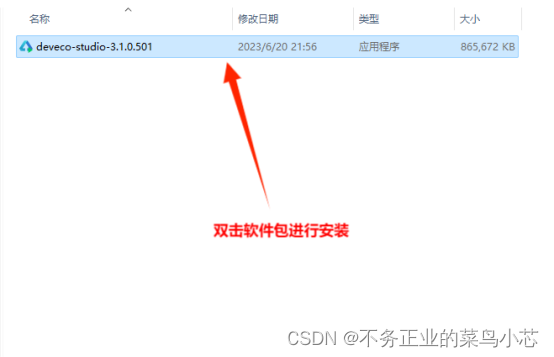
5.双击后进入DevEco Studio安装向导,在如下界面选择安装路径,默认安装于“C:\Program Files”下,也可以单击“Browse...”指定其他安装路径,然后单击“Next”。


6.如下安装选项界面勾选DevEco Studio后(若无勾选DevEco Studio界面则不管),单击“Next”,直至安装完成。


7.安装完成后,单击“Finish”完成安装。
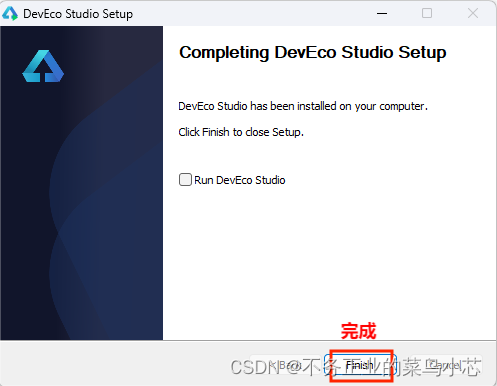
二、配置环境
1.双击已安装的DevEco Studio快捷方式进入配置页面,IDE会进入配置向导,选择Agree,同意相应的条款,进入配置页。
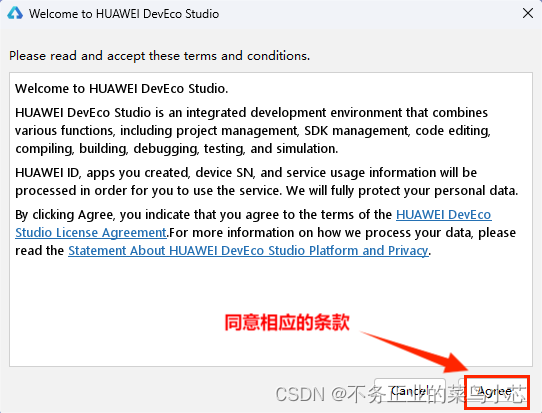
2.同意相应条款后,进入Import DevEco Studio Settings(导入DevEco Studio设置),选择Do not import settings,点击OK。

3.进入DevEco Studio配置页面,首先需要进行基础配置,包括Node.js与Ohpm的安装路径设置,选择从华为镜像下载至合适的路径。(注意:如果本地有Node.js和Ohpm则选择“Local”。)
Node.js与Ohpm默认安装路径:

修改Node.js与Ohpm安装路径:此处我们将Node.js与Ohpm的安装路径都修改在”D:\configuration”文件夹下。
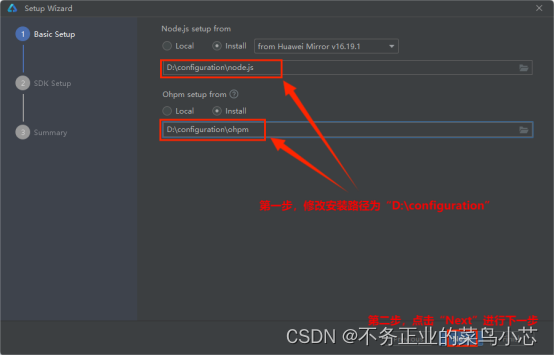
4.单击“Next”后进入SDK配置,设置为合适的路径(选择下载至合适的路径)。
默认下载路径:

此处我们修改SDK下载路径到“D:\environments\SDK\hmSDK”下。

5.点击“Next”后会显示“SDK License Agreement”,阅读相关协议后,勾选“Accept”。
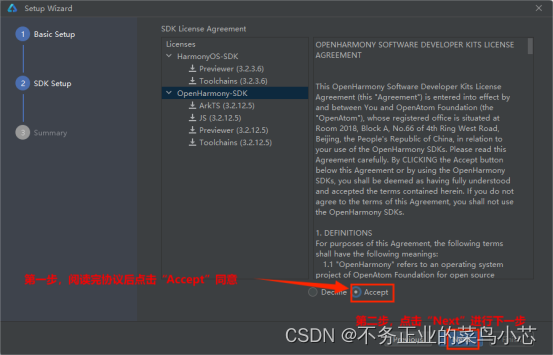
6.单击“Next”后会进入配置预览页,在这里进行配置项的确认。
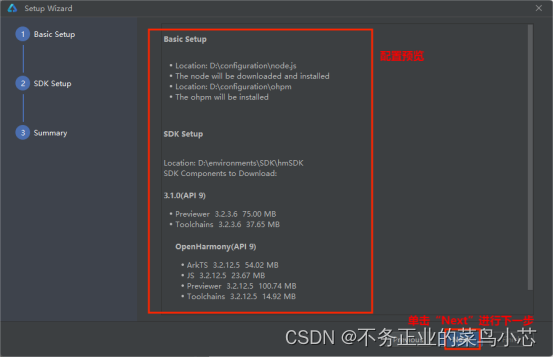
7.确认完成后,单击“Next”,进入下一步。
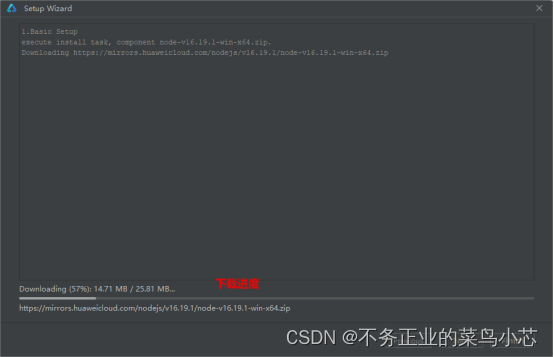
8.等待配置自动下载完成,完成后,单击“Finish”,IDE会进入欢迎页,我们也就成功配置好了开发环境。

9.完成安装后进入如下界面。若未进入如下界双击桌面DevEco Studio图标进入。
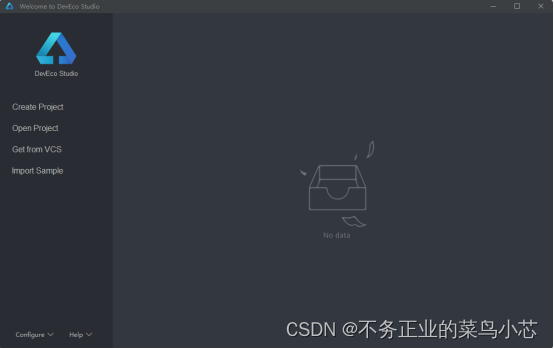

10.此时我们可以先诊断一下环境是否已经搭建好了。
(1)点击左下角“Help”旁边下拉箭头打开选项。

(2)选择“Diagnose Development Environment”并打开。
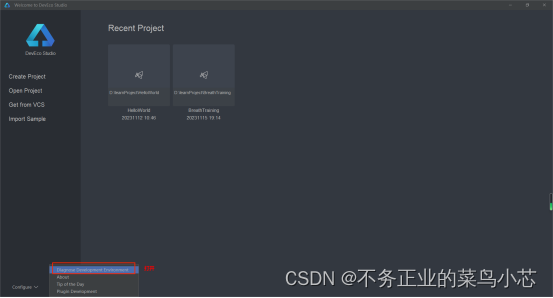
(3)打开后等待诊断结果,当显示所有配置都“√”说明环境已经搭建好了;诊断完毕后点击右上角“×”退出当前页面。
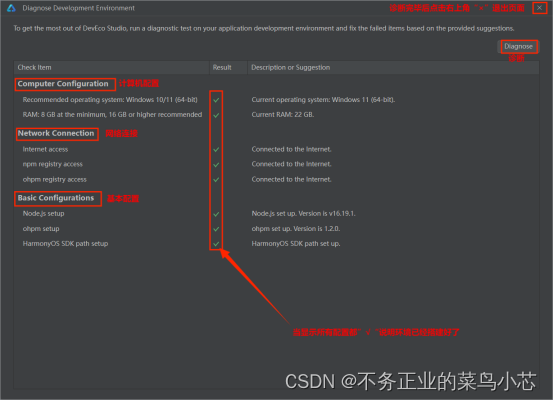
准备工作完成后,接下来我们将进入DevEco Studio进行工程创建和运行。
三、创建项目
1.如果你是首次打开DevEco Studio,那么首先会进入欢迎页。
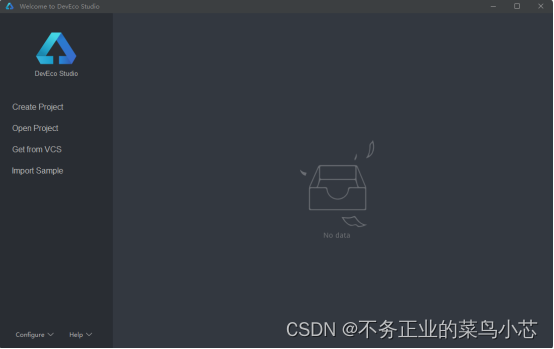
2.在欢迎页中单击“Create Project”,进入项目创建页面/模版配置页。

3.选择“Application”,然后选择“Empty Ability”,单击“Next”进入工程配置页。

配置页中,详细信息如下:
- Project name是开发者可以自行设置的项目名称,这里根据自己选择修改为自己项目名称。
- Bundle name是包名称,默认情况下应用ID也会使用该名称,应用发布时对应的ID需要保持一致。
- Save location为工程保存路径,建议用户自行设置相应位置。
- Compile SDK是编译的API版本,这里默认选择API9。
- Model选择Stage模型,其他保持默认即可。
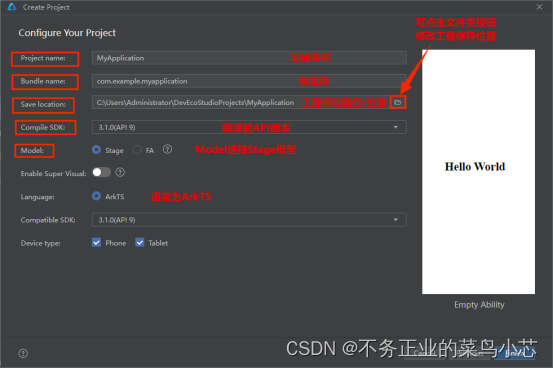
4.工程配置页中Project name是工程名可以自行修改,我们这里将其修改为“HelloWorld”;Bundle name是包名;Save location是工程保存的位置,也可以自行修改;其他保持默认即可(其中,Stage搭配ArkTS目前是官方长期维护以及演进增加新特性的模型;Enable Super Visual是低代码开发是否开启、可视化,默认即可);然后单击“Finish”完成工程创建,等待工程同步完成。

四、认识DevEco Studio界面
1.进入IDE后,我们首先了解一下基础的界面。整个IDE的界面大致上可以分为四个部分,分别是代码编辑区、通知栏、工程目录区以及预览区。

(1)代码编辑区
中间的是代码编辑区,你可以在这里修改你的代码,以及切换显示的文件。通过按住Ctrl加鼠标滚轮,可以实现界面的放大与缩小。

(2)通知栏
在编辑器底部有一行工具栏,主要介绍常用信息栏,其中Run是项目运行时的信息栏,Problems是当前工程错误与提醒信息栏,Terminal是命令行终端,在这里执行命令行操作,PreviewerLog是预览器日志输出栏,Log是模拟器和真机运行时的日志输出栏。在后续使用中会陆续接触。

(3)工程目录区
左侧为工程目录区,后面会详细介绍。

(4)预览区
单击右上角Previewer,可以预览相应的文件UI展示效果。
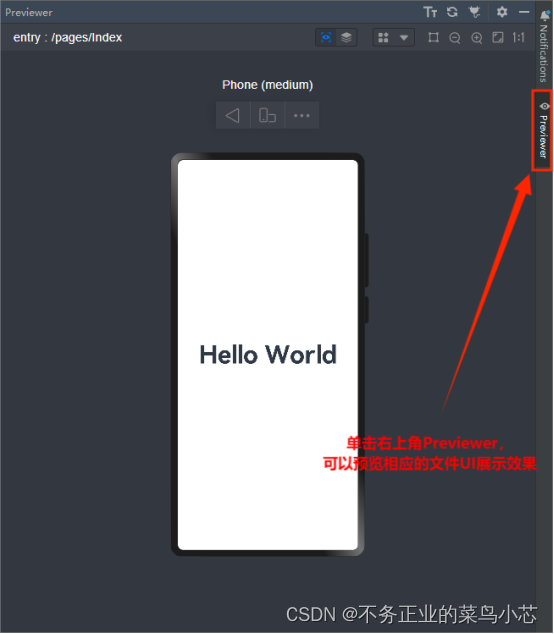
预览器提供了一些基本功能,包括旋转屏幕,切换显示设备及多设备预览等。单击旋转按钮,可以切换竖屏和横屏显示的效果。
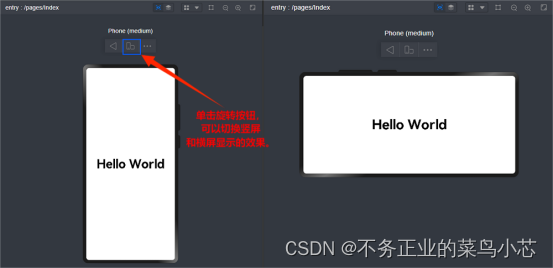

也可以单击如下列表按钮,切换显示的设备类型。弹出框内会显示Available Profiles,即可用的设备类型。
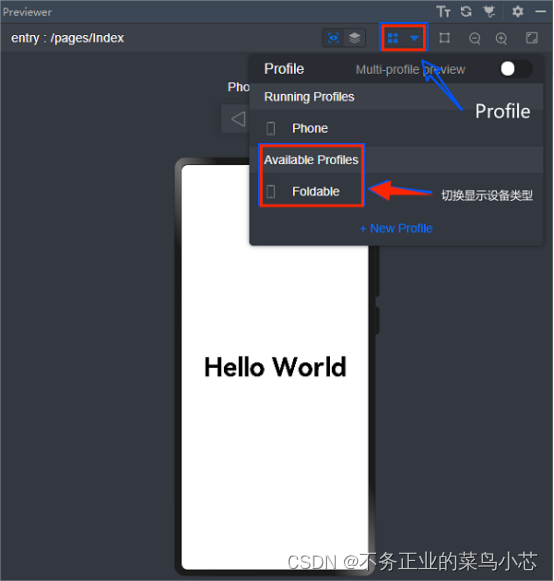
如单击Foldable切换设备,也可以单击旋转按钮切换Foldable的横竖屏显示模式。
打开Muti-profile preview开关,可以实现多个尺寸设备的实时预览。

单击预览器右上角组件预览按钮,可以进入组件预览界面。

组件预览模式可以预览当前组件对应的代码块。
点击相应组件,代码文件中会框选对应的组件代码部分,下方则对应当前组件的基本属性。

五、运行Hello World
IDE提供了本地模拟器供开发者使用,我们首先需要下载安装本地模拟器,然后进行运行工程。
单击顶部工具栏Tools>Device Manager。

选择Local Emulator,使用本地模拟器;在此之前点击“install”安装。

等待安装完成,点击“Finish”。
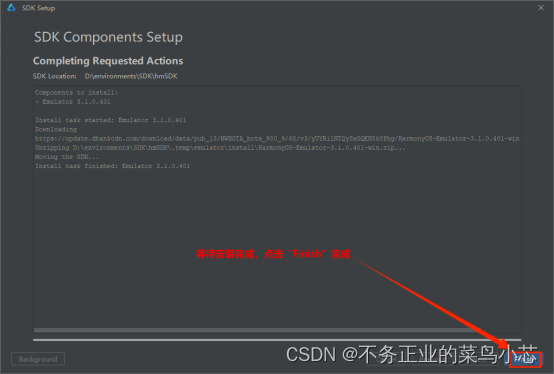
设置合适的Local Emulator Location存储地址(选择模拟器要存储的位置),然后单击“+New Emulator”进入模拟器选择页。
Local Emulator Location默认存储地址:

Local Emulator Location修改存储地址:

此处我们修改存储地址到“D:/environments/emulator”下。

选择Huawei_Phone手机模拟器,单击“Next”,进入模拟器系统下载页。
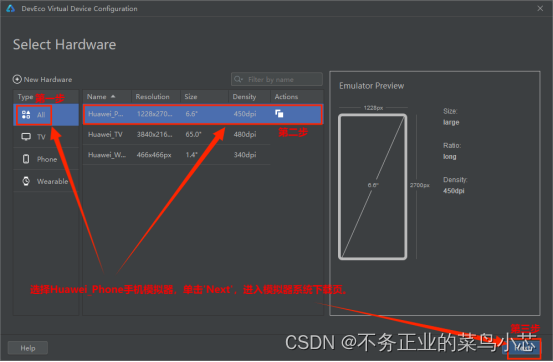
选择下载api9的系统镜像,然后单击“Next”,等待下载完成。
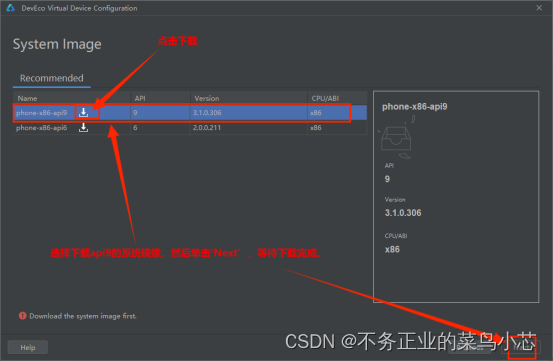
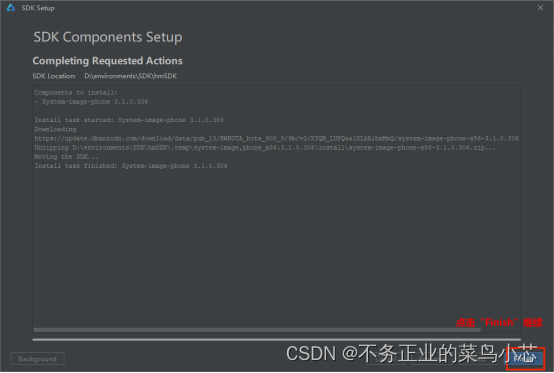

下载完成后,进行创建相应的手机模拟器,单击“Finish”完成创建。

在“Device Creation Result”中点击“OK”。

下载完成后,在Local Emulator页面中会出现创建的手机模拟器,点击“Actions”按钮,就能够启动模拟器。(运行模拟器后等待手机开机)
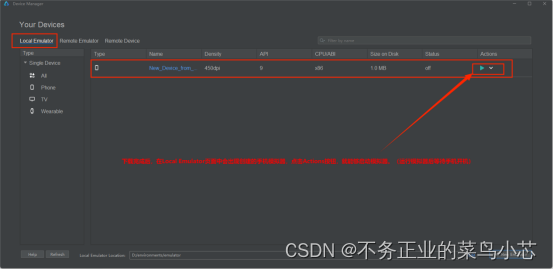
若出现如下警告框,单击“确定”按钮自动安装Hvm。
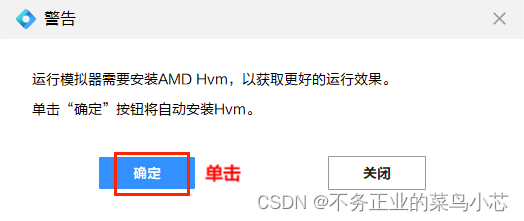
此时,如下图所示模拟器打开。
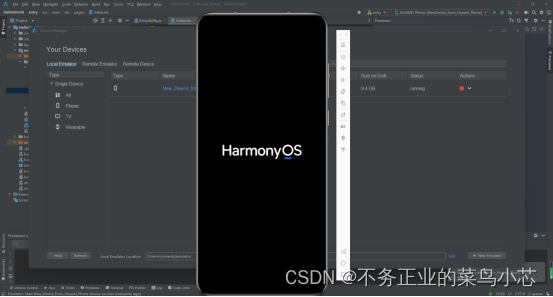
模拟器启动后,点击上方启动按钮,将Hello World工程运行到模拟器上。
![]()
IDE构建完成后,即可在模拟器上看到运行效果,我们也就完成了Hello World工程在模拟器上的运行。

六、了解基本工程目录
工程级目录
工程的目录结构如下。
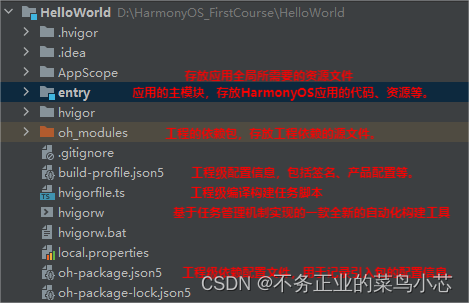
其中详细如下:
- AppScope中存放应用全局所需要的资源文件。
- entry是应用的主模块,存放HarmonyOS应用的代码、资源等。
- oh_modules是工程的依赖包,存放工程依赖的源文件。
- build-profile.json5是工程级配置信息,包括签名、产品配置等。
- hvigorfile.ts是工程级编译构建任务脚本,hvigor是基于任务管理机制实现的一款全新的自动化构建工具,主要提供任务注册编排,工程模型管理、配置管理等核心能力。
- oh-package.json5是工程级依赖配置文件,用于记录引入包的配置信息。
在AppScope,其中有resources文件夹和配置文件app.json5。AppScope>resources>base中包含element和media两个文件夹。
- 其中element文件夹主要存放公共的字符串、布局文件等资源。
- media存放全局公共的多媒体资源文件。

模块级目录
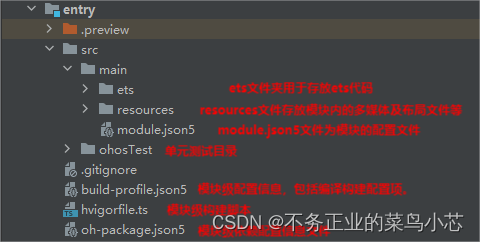
entry>src目录中主要包含总的main文件夹,单元测试目录ohosTest,以及模块级的配置文件。
- main文件夹中,ets文件夹用于存放ets代码,resources文件存放模块内的多媒体及布局文件等,module.json5文件为模块的配置文件。
- ohosTest是单元测试目录。
- build-profile.json5是模块级配置信息,包括编译构建配置项。
- hvigorfile.ts文件是模块级构建脚本。
- oh-package.json5是模块级依赖配置信息文件。
进入src>main>ets目录中,其分为entryability、pages两个文件夹。
- entryability存放ability文件,用于当前ability应用逻辑和生命周期管理。
- pages存放UI界面相关代码文件,初始会生成一个Index页面。
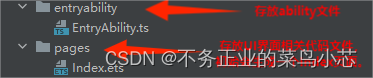
resources目录下存放模块公共的多媒体、字符串及布局文件等资源,分别存放在element、media文件夹中。

app.json5
AppScope>app.json5是应用的全局的配置文件,用于存放应用公共的配置信息。
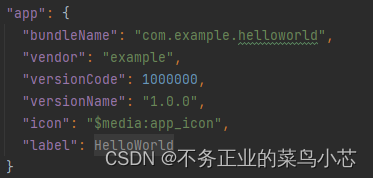
其中配置信息如下:
- bundleName是包名。
- vendor是应用程序供应商。
- versionCode是用于区分应用版本。
- versionName是版本号。
- icon对应于应用的显示图标。
- label是应用名。
module.json5
entry>src>main>module.json5是模块的配置文件,包含当前模块的配置信息。

其中module对应的是模块的配置信息,一个模块对应一个打包后的hap包,hap包全称是HarmonyOS Ability Package,其中包含了ability、第三方库、资源和配置文件。其具体属性及其描述可以参照下表1。
表1?module.json5默认配置属性及描述
| 属性 | 描述 |
| name | 该标签标识当前module的名字,module打包成hap后,表示hap的名称,标签值采用字符串表示(最大长度31个字节),该名称在整个应用要唯一。 |
| type | 表示模块的类型,类型有三种,分别是entry、feature和har。 |
| srcEntry | 当前模块的入口文件路径。 |
| description | 当前模块的描述信息。 |
| mainElement | 该标签标识hap的入口ability名称或者extension名称。只有配置为mainElement的ability或者extension才允许在服务中心露出。 |
| deviceTypes | 该标签标识hap可以运行在哪类设备上,标签值采用字符串数组的表示。 |
| deliveryWithInstall | 标识当前Module是否在用户主动安装的时候安装,表示该Module对应的HAP是否跟随应用一起安装。- true:主动安装时安装。- false:主动安装时不安装。 |
| installationFree | 标识当前Module是否支持免安装特性。- true:表示支持免安装特性,且符合免安装约束。- false:表示不支持免安装特性。 |
| pages | 对应的是main_pages.json文件,用于配置ability中用到的page信息。 |
| abilities | 是一个数组,存放当前模块中所有的ability元能力的配置信息,其中可以有多个ability。 |
对于abilities中每一个ability的属性项,其描述信息如下表2。
表2?abilities中对象的默认配置属性及描述
| 属性 | 描述 |
| name | 该标签标识当前ability的逻辑名,该名称在整个应用要唯一,标签值采用字符串表示(最大长度127个字节)。 |
| srcEntry | ability的入口代码路径。 |
| description | ability的描述信息。 |
| icon | ability的图标。该标签标识ability图标,标签值为资源文件的索引。该标签可缺省,缺省值为空。如果ability被配置为MainElement,该标签必须配置。 |
| label | ability的标签名。 |
| startWindowIcon | 启动页面的图标。 |
| startWindowBackground | 启动页面的背景色。 |
| visible | ability是否可以被其他应用程序调用,true表示可以被其它应用调用, false表示不可以被其它应用调用。 |
| skills | 标识能够接收的意图的action值的集合,取值通常为系统预定义的action值,也允许自定义。 |
| entities | 标识能够接收的Want的Action值的集合,取值通常为系统预定义的action值,也允许自定义。 |
| actions | 标识能够接收Want的Entity值的集合。 |
main_pages.json
src/main/resources/base/profile/main_pages.json文件保存的是页面page的路径配置信息,所有需要进行路由跳转的page页面都要在这里进行配置。
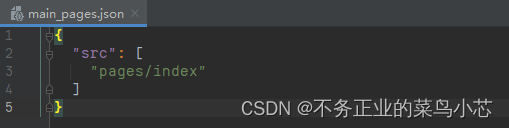
参考链接
华为开发者联盟:华为开发者联盟-智能终端能力开放,共建开发者生态
DevEco?Studio下载与安装:文档中心
配置开发环境:https://developer.harmonyos.com/cn/docs/documentation/doc-guides/environment_config-0000001052902427
?????? 文章是我在安装DevEco Studio时进行的配置以及遇到的一些问题,将它总结下来分享给更多的开发者小伙伴们学习交流,特别感谢华为开发者联盟官网将优质的课程作品贡献给我们学习借鉴!因为文章有许多不足之处,您的宝贵建议是我改进的方向,所以非常欢迎大家提供意见和建议,让我们在帖子下方共同探讨学习吧!
本文来自互联网用户投稿,该文观点仅代表作者本人,不代表本站立场。本站仅提供信息存储空间服务,不拥有所有权,不承担相关法律责任。 如若内容造成侵权/违法违规/事实不符,请联系我的编程经验分享网邮箱:chenni525@qq.com进行投诉反馈,一经查实,立即删除!
- Python教程
- 深入理解 MySQL 中的 HAVING 关键字和聚合函数
- Qt之QChar编码(1)
- MyBatis入门基础篇
- 用Python脚本实现FFmpeg批量转换
- Linux cat命令教程:如何连接文件并打印到标准输出设备上(附实例详解和注意事项)
- Xline command 去重机制(一)—— RIFL 介绍
- 所有用西拉葡萄酿造的葡萄酒味道都一样?
- OSPF认证(区域认证和接口认证)
- 函数的秘密
- MYSQL数据库基本操作--DDL
- java数据库的DQL
- 2024年回炉计划之搜索算法(二)
- 在线客服系统:优化售后服务流程,提升客户满意度
- 【Linux】初识Linux及几个基本指令